众所周知,windows系统中自带有许多个性化的设置,最近有不少用户想要删除系统中个性化背景图片,但不清楚具体如何操作,其实方法非常简单,本文就给大家带来windows系统删除个性化背景图片的操作方法吧!
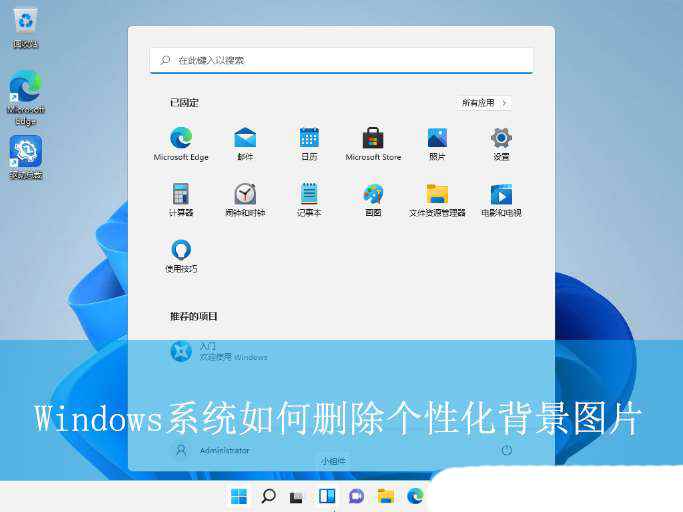
win11系统的操作方法
1、按【 win + x 】组合键,或【右键】点击任务栏上的【windows开始菜单】,在打开的的菜单项中,选择【运行】;
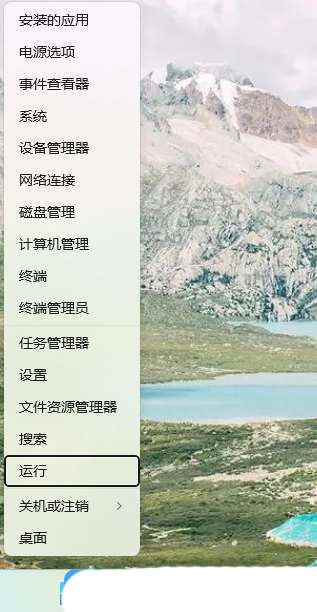
2、运行窗口,输入【regedit】命令,按【确定或回车】打开注册表编辑器;
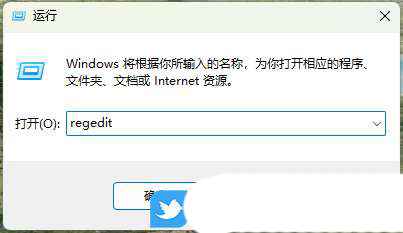
3、用户账户控制窗口,你要允许此应用对你的设备进行更改吗?点击【是】;
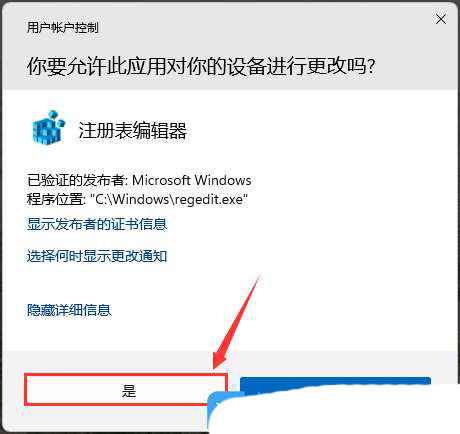
4、注册表编辑器窗口,依次展开到以下路径:hkey_current_usersoftwaremicrosoftwindowscurrentversionexplorerwallpapers在右侧窗口中可以显示所有的历史桌面背景,按照 0 - 4 排列
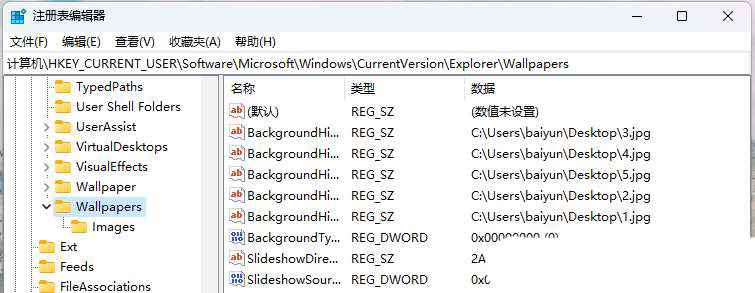
5、【右键】点击需要删除的背景图片,然后在打开的菜单项中,选择【删除】;
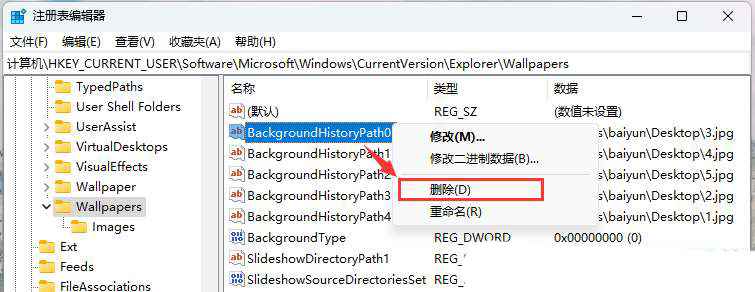
6、在提示中点击【是】;
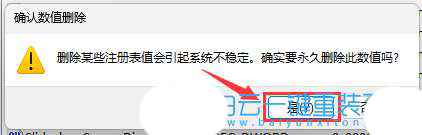
win10系统的操作方法
1、同时按下【win + r】组合键,打开运行窗口,输入【regedit】命令,然后点击【确定】;
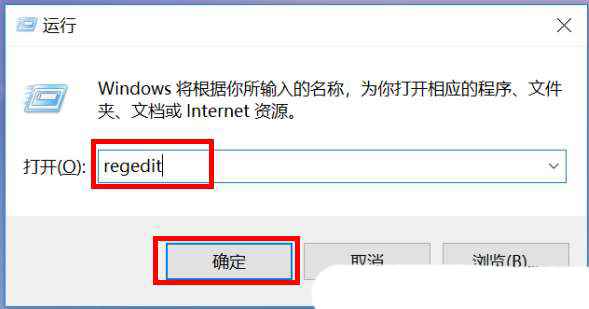
2、注册表编辑器窗口,依次展开到以下路径:hkey_current_usersoftwaremicrosoftwindowscurrentversionexplorerwallpapers在右侧窗口中可以显示所有的历史桌面背景,按照 0 - 4 排列
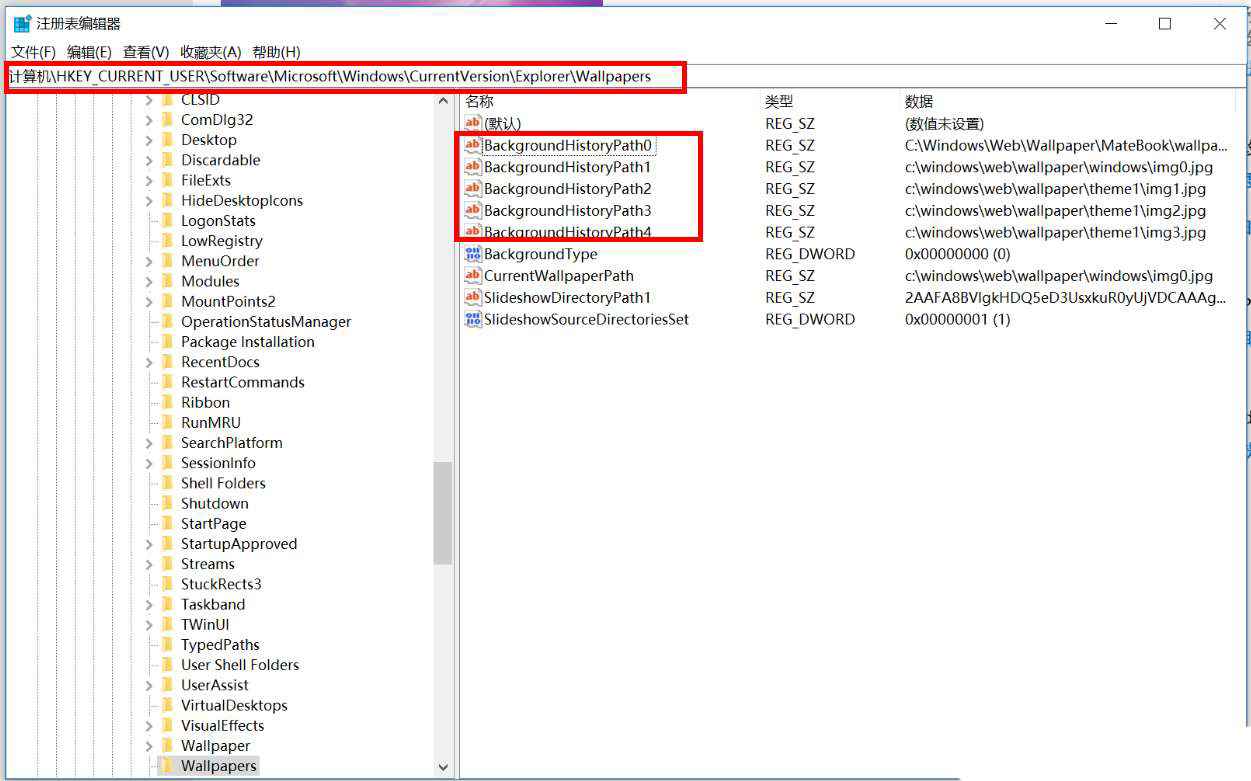
3、【右键】点击需要删除的背景图片,然后在打开的菜单项中,选择【删除】;
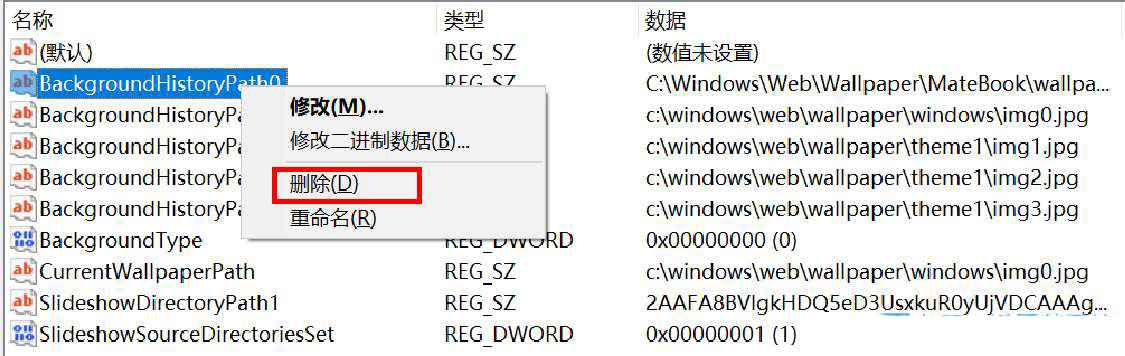
4、在提示中点击【是】;
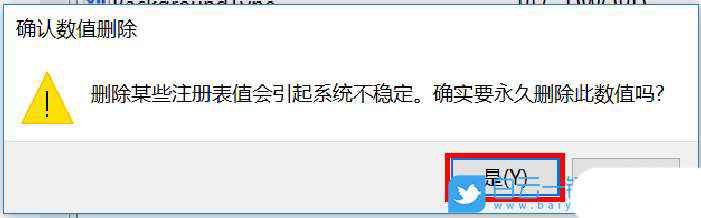
5、重新在个性化设置中查看背景图片,可以看到之前的此张背景图片已删除;
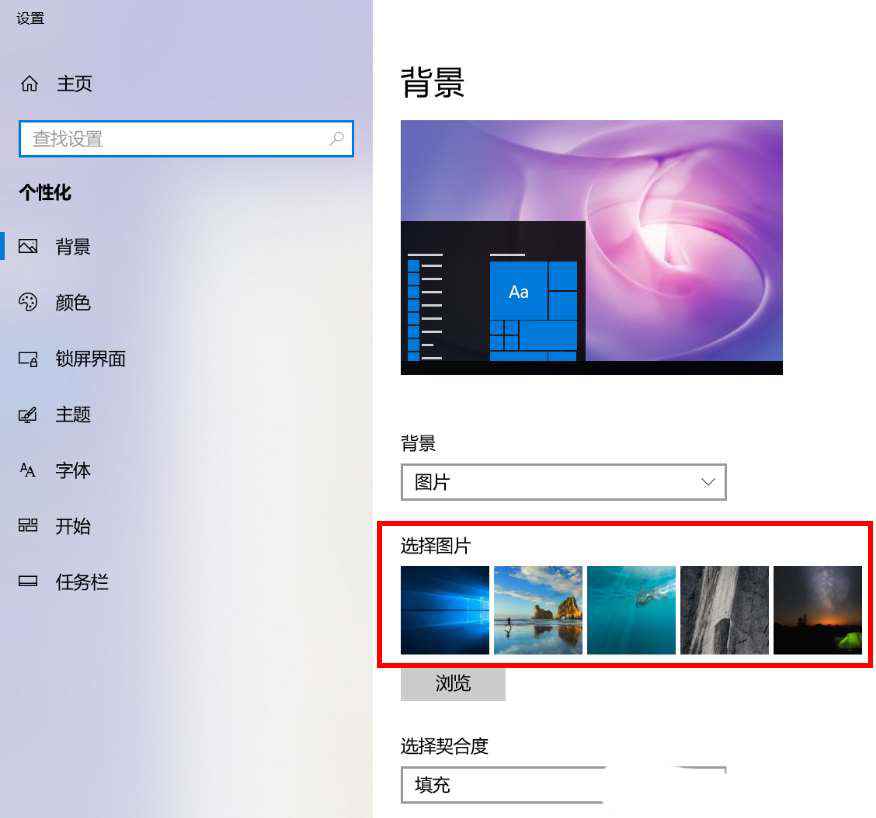
win7系统的操作方法
1、首先,打开win7系统的控制面板界面,点击进入到“外观和个性化”设置;
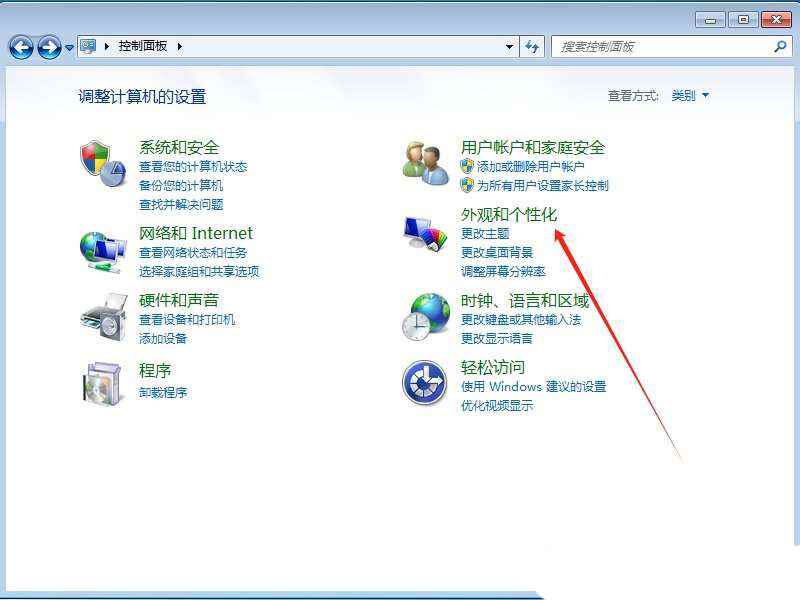
2、接着,在打开的界面中,点击其中的“更改桌面背景”设置;
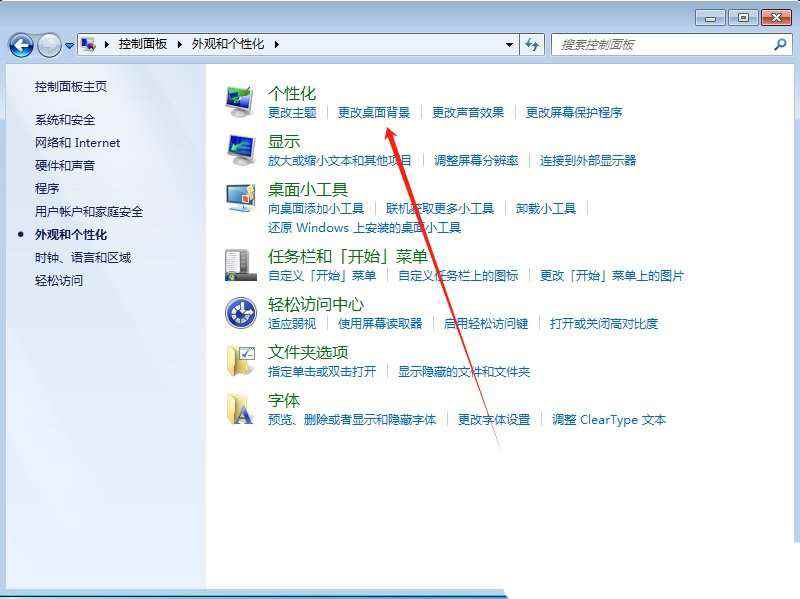
3、然后,点击下方的“桌面背景”选项;
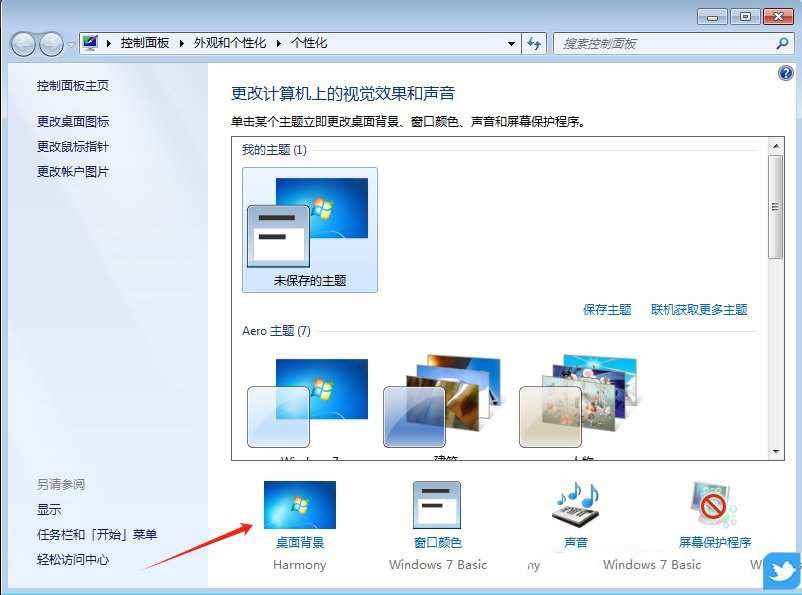
4、随后,选择全选,再点击全部清除即可。
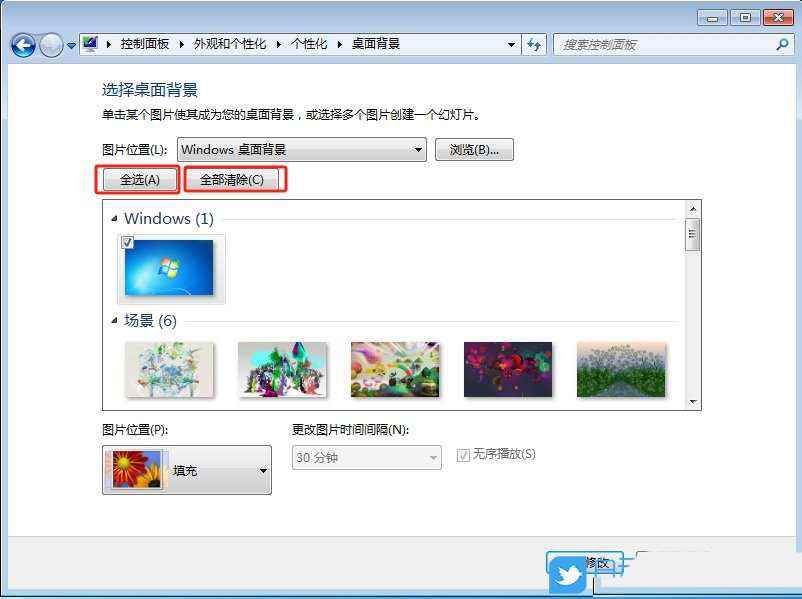
以上就是windows系统删除个性化背景图片文章,希望大家喜欢,请继续关注代码网。





发表评论